Docker基本管理
发布时间:2024年01月23日
目录
1.概述
为什么要用到容器
- 容器可以屏蔽底层操作系统的差异性,让业务应用不管在哪里都是使用容器的环境运行,从而保证开发测试环境与生产环境的一致性
- 容器部署起来非常便捷和迅速,缩短开发测试部署的周期时间
- 容器是在linux上本机运行,并与其他容器共享主机的内核,它运行的是一个独立的进程,不占用其他任何可执行文件的内存,非常轻量。
- 虚拟机运行的是一个完整的操作系统,通过虚拟机管理程序对主机资源进行虚拟访问,相比之下需要的资源更多。
Docker概述
- Docker是一个开源的应用容器引擎,基于go语言开发并遵循了apache2.0协议开源。
- Docker是在Linux容器里运行应用的开源工具,是一种轻量级的“虚拟机”。
- Docker 的容器技术可以在一台主机上轻松为任何应用创建一个轻量级的、可移植的、自给自足的容器。
总结:docker是用go语言开发并开源的容器引擎,用来运行容器里的应用。docker也是可用来管理容器和镜像的一种工具。
容器与虚拟机的区别
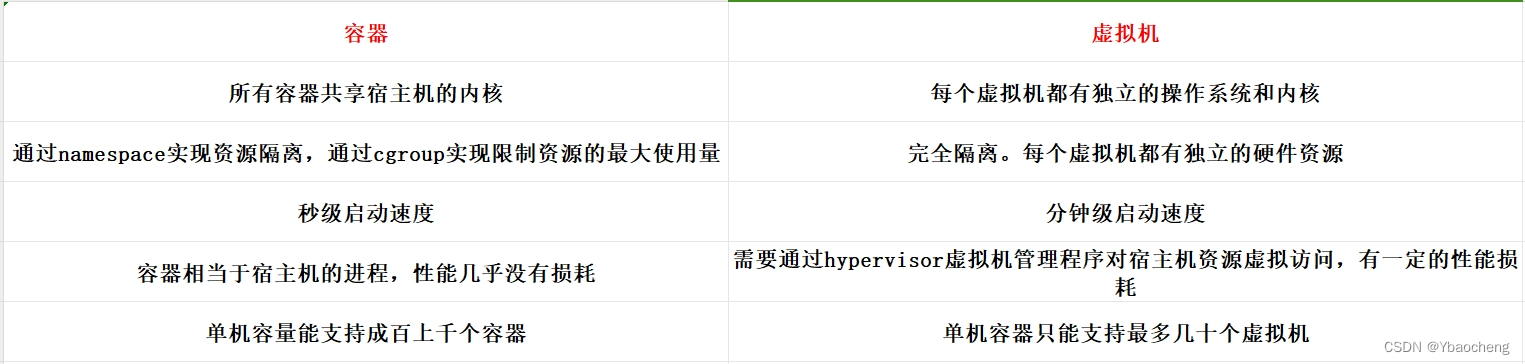
Linux namespace的六大类型
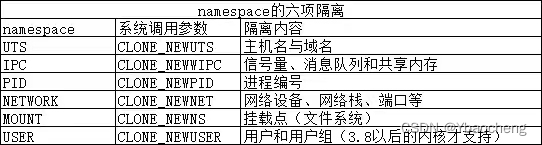
Docker核心概念
镜像
- 是创建容器的基础,是一个只读的模板文件,里面包含运行容器中的应用程序所需要的所有内容(应用程序文件、配置文件、运行库文件、依赖包等)
容器
- 是用镜像运行的实例,容器可以被创建、启动、停止、删除,每个容器之间默认是相互隔离的
仓库
- 是用来集中保存镜像的地方,有公有仓库和私有仓库之分
2.安装Docker
实验准备:
目前 Docker 只能支持 64 位系统。
systemctl stop firewalld.service
setenforce 0
#安装依赖包
yum install -y yum-utils device-mapper-persistent-data lvm2
--------------------------------------------------------------------------------------------
yum-utils:提供了 yum-config-manager 工具。
device mapper: 是Linux内核中支持逻辑卷管理的通用设备映射机制,它为实现用于存储资源管理的块设备驱动提供了一个高度模块化的内核架构。
device mapper存储驱动程序需要 device-mapper-persistent-data 和 lvm2。
--------------------------------------------------------------------------------------------设置阿里云镜像源安装docker
yum-config-manager --add-repo https://mirrors.aliyun.com/docker-ce/linux/centos/docker-ce.repo
#安装 Docker-CE并设置为开机自动启动
yum install -y docker-ce docker-ce-cli containerd.io
systemctl start docker.service
systemctl enable docker.service
--------------------------------------------------------------------------------------------
安装好的Docker系统有两个程序,Docker服务端和Docker客户端。其中Docker服务端是一个服务进程,负责管理所有容器。 Docker客户端则扮演着Docker服务端的远程控制器,可以用来控制Docker的服务端进程。大部分情况下Docker服务端和客户端运行在一台机器上。
--------------------------------------------------------------------------------------------
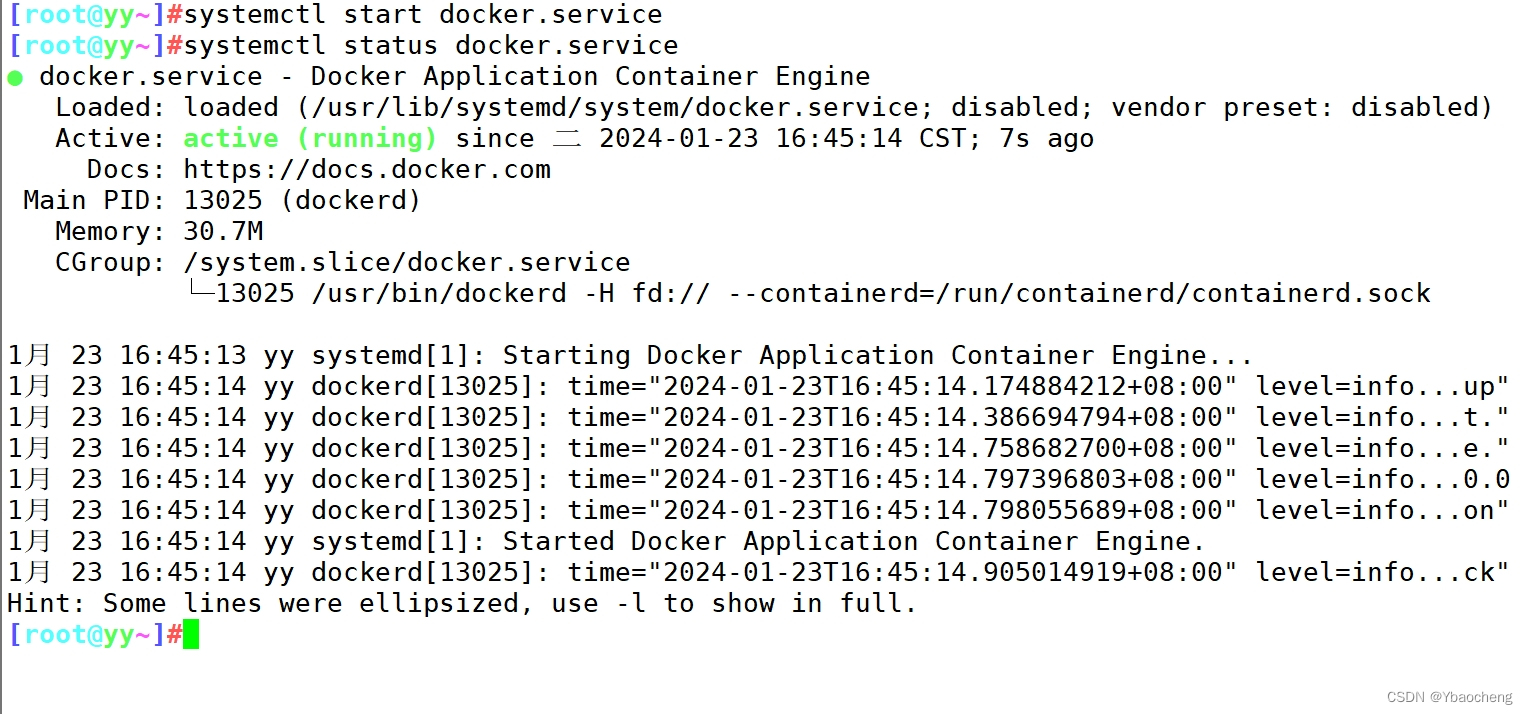
查看docker版本信息
docker version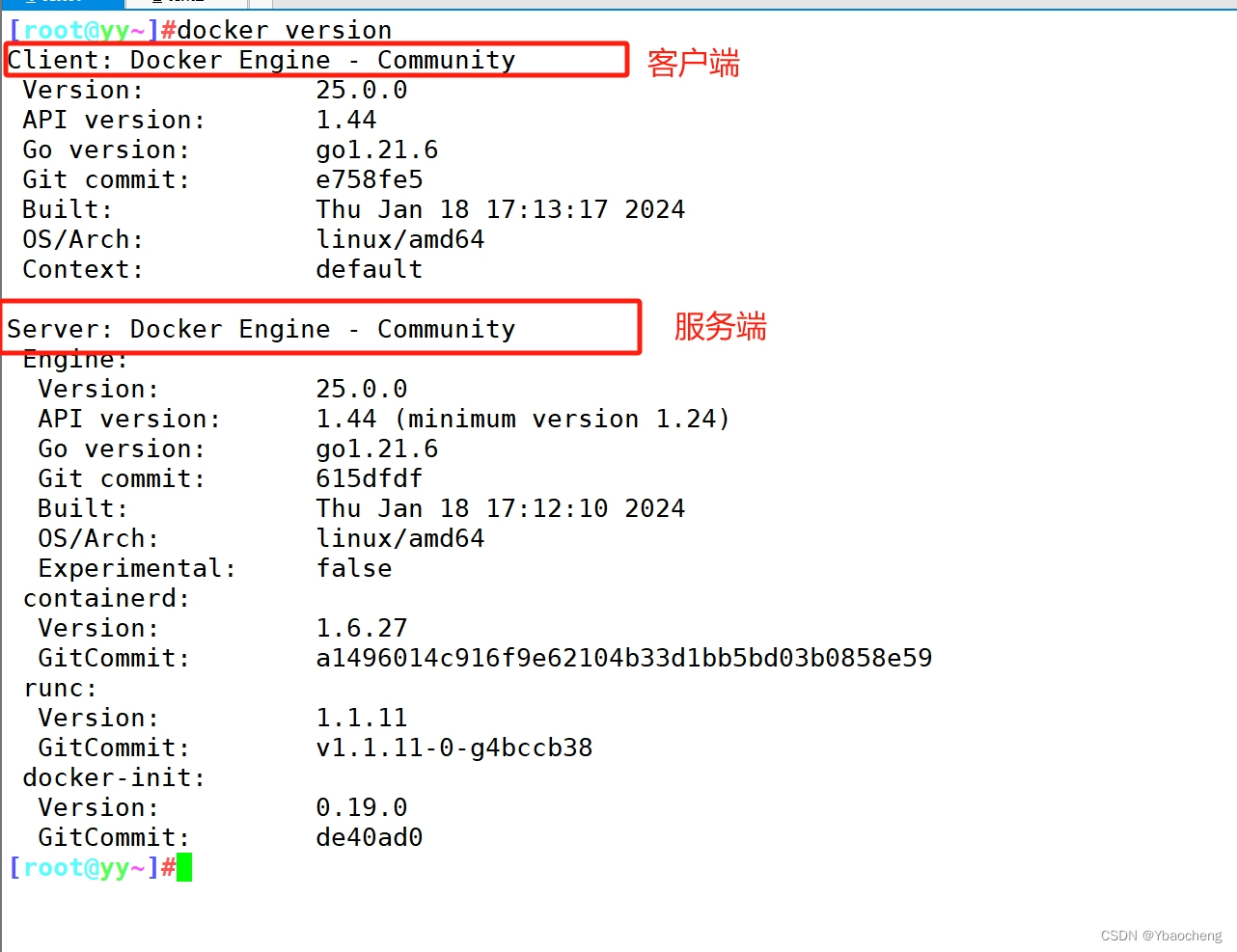
docker info
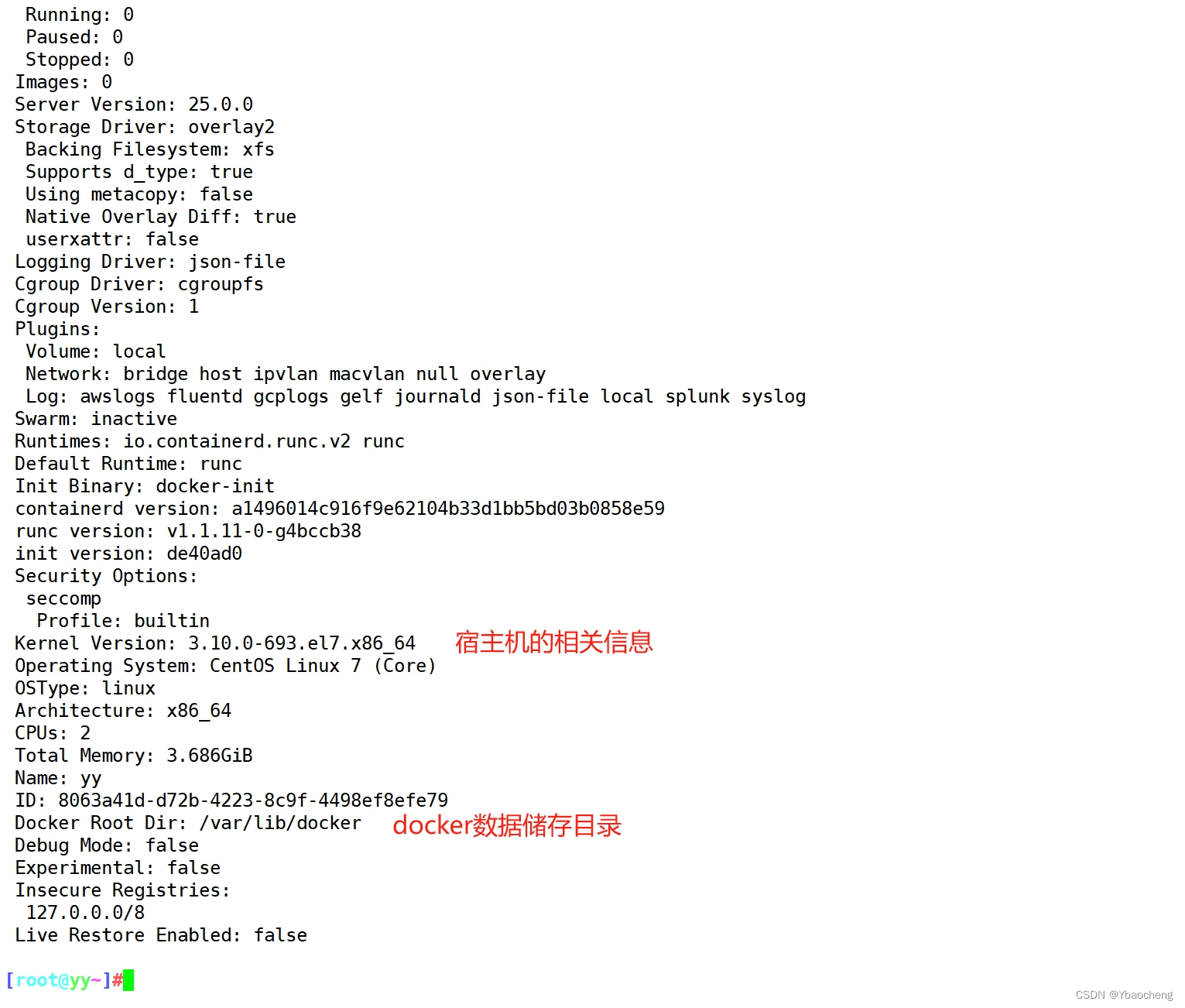
3.Docker镜像操作
搜索镜像
格式:
docker search 关键字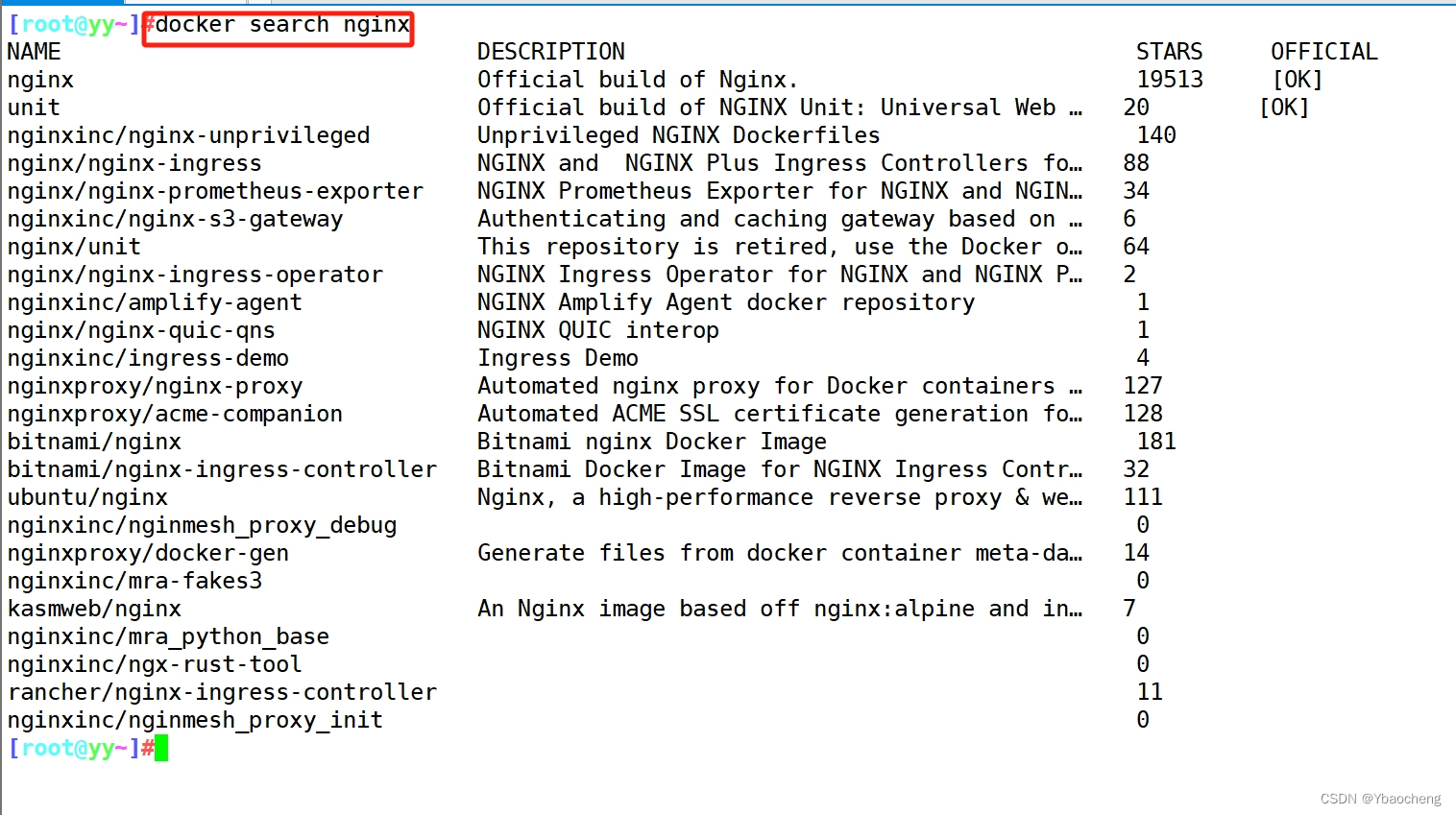
获取镜像
格式:
docker pull 仓库名称[:标签]
#如果下载镜像时不指定标签,则默认会下载仓库中最新版本的镜像,即选择标签为 latest 标签。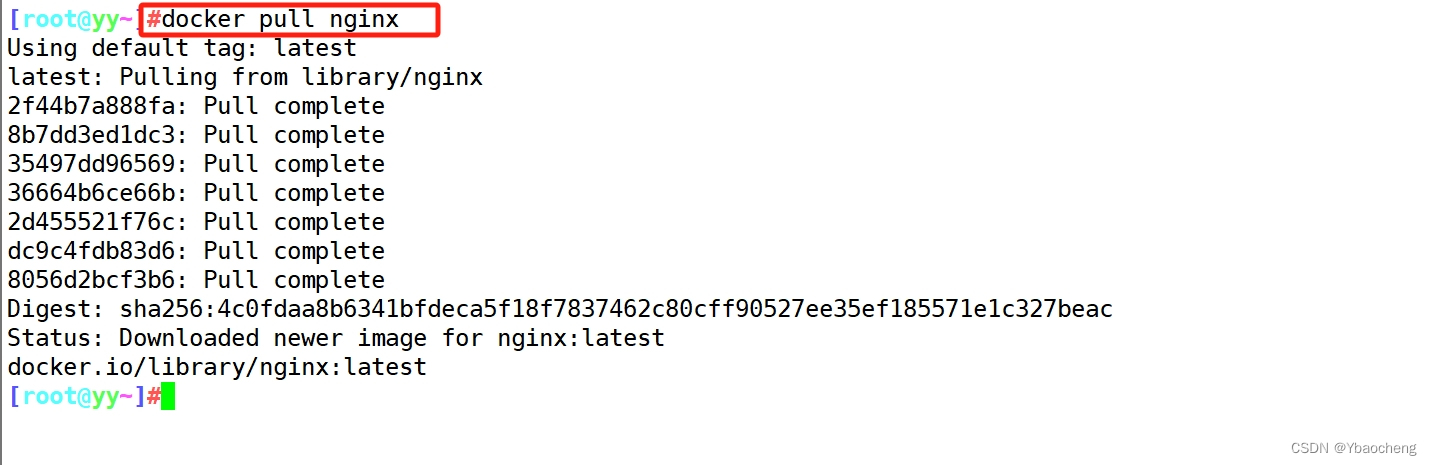
镜像加速下载
浏览器访问 https://cr.console.aliyun.com/cn-hangzhou/instances/mirrors 获取镜像加速器配置
mkdir -p /etc/docker
tee /etc/docker/daemon.json <<-'EOF'
{
"registry-mirrors": ["https://pbt7lb0q.mirror.aliyuncs.com"]
}
EOF
systemctl daemon-reload
systemctl restart docker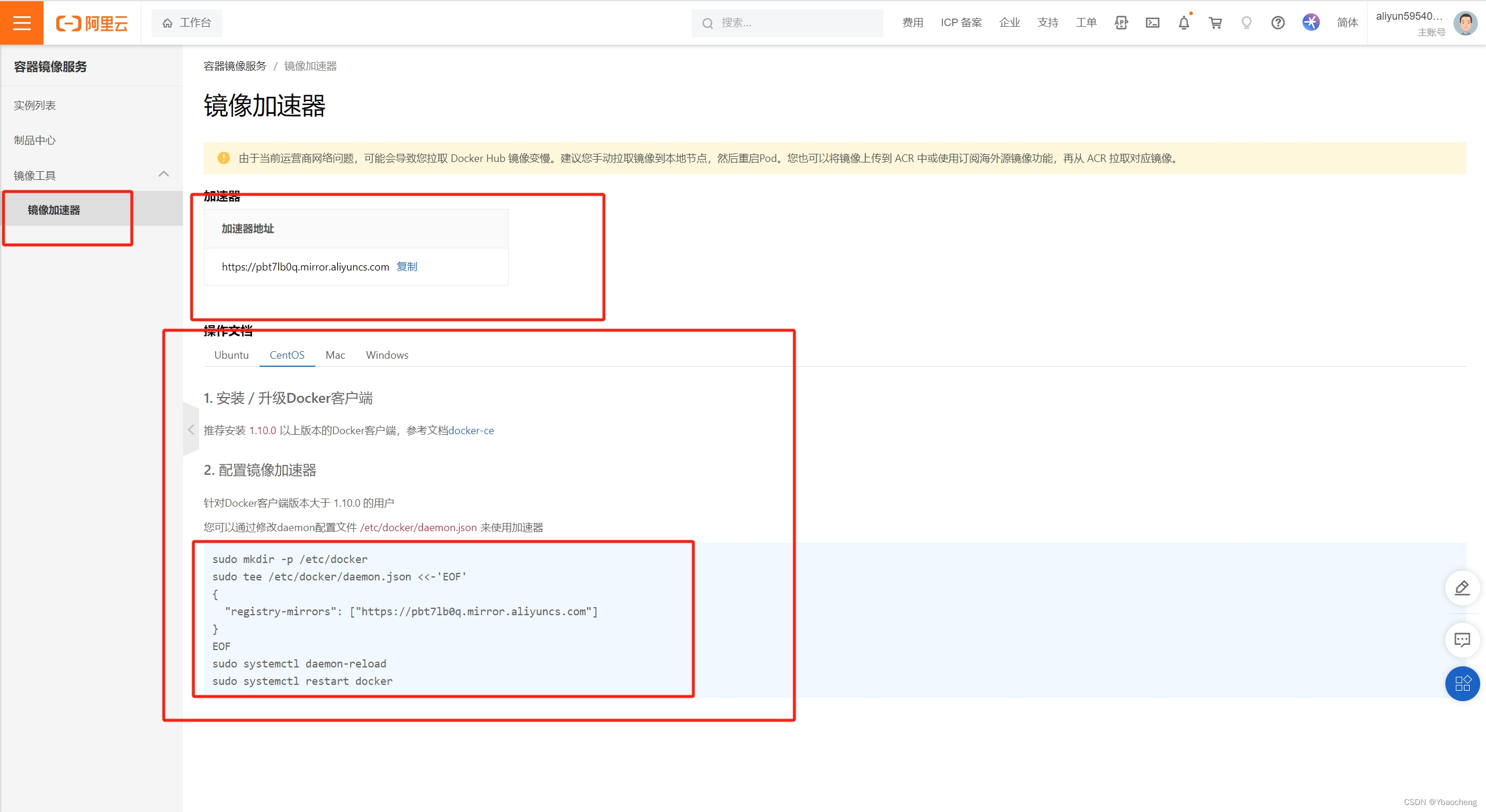
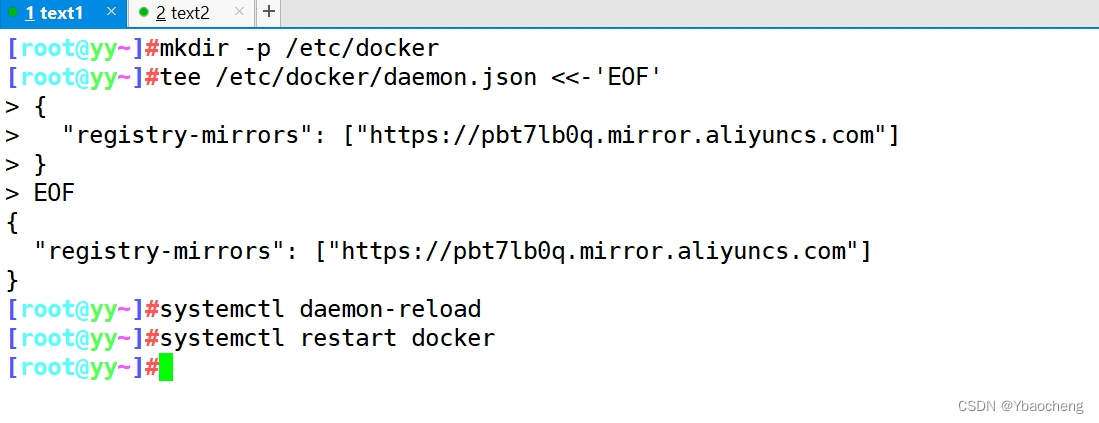
查看下载到本地的所有镜像
docker images
REPOSITORY TAG IMAGE ID CREATED SIZE
nginx latest a8758716bb6a 3 months ago 187MB
--------------------------------------------------------------------------------------------
REPOSITORY:镜像属于的仓库;
TAG:镜像的标签信息,标记同一个仓库中的不同镜像;
IMAGE ID:镜像的唯一ID 号,唯一标识一个镜像;
CREATED:镜像创建时间;
VIRTUAL SIZE:镜像大小;
--------------------------------------------------------------------------------------------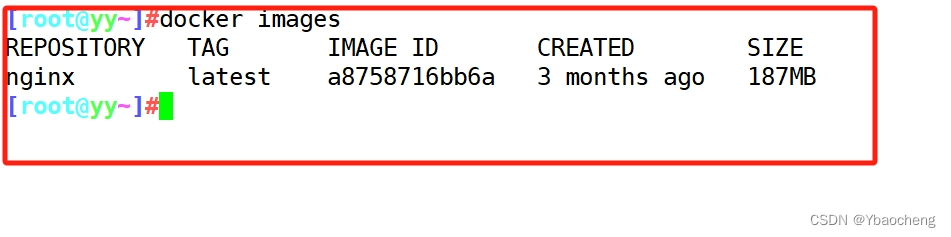
获取镜像详细信息
格式:
docker inspect 镜像ID号
●lowerdir是镜像层,目录或者文件是只读的,其实就是rootfs,image layer可以分很多层,所以对应的lowerdir是可以有多个目录
●upperdir是在lowerdir之上的容器层,这层是可读可写的,在启动一个容器时候会进行创建,所有的对容器数据更改都发生在这里层
●MergedDir是表现层,是容器的挂载点
●WorkDir 工作目录
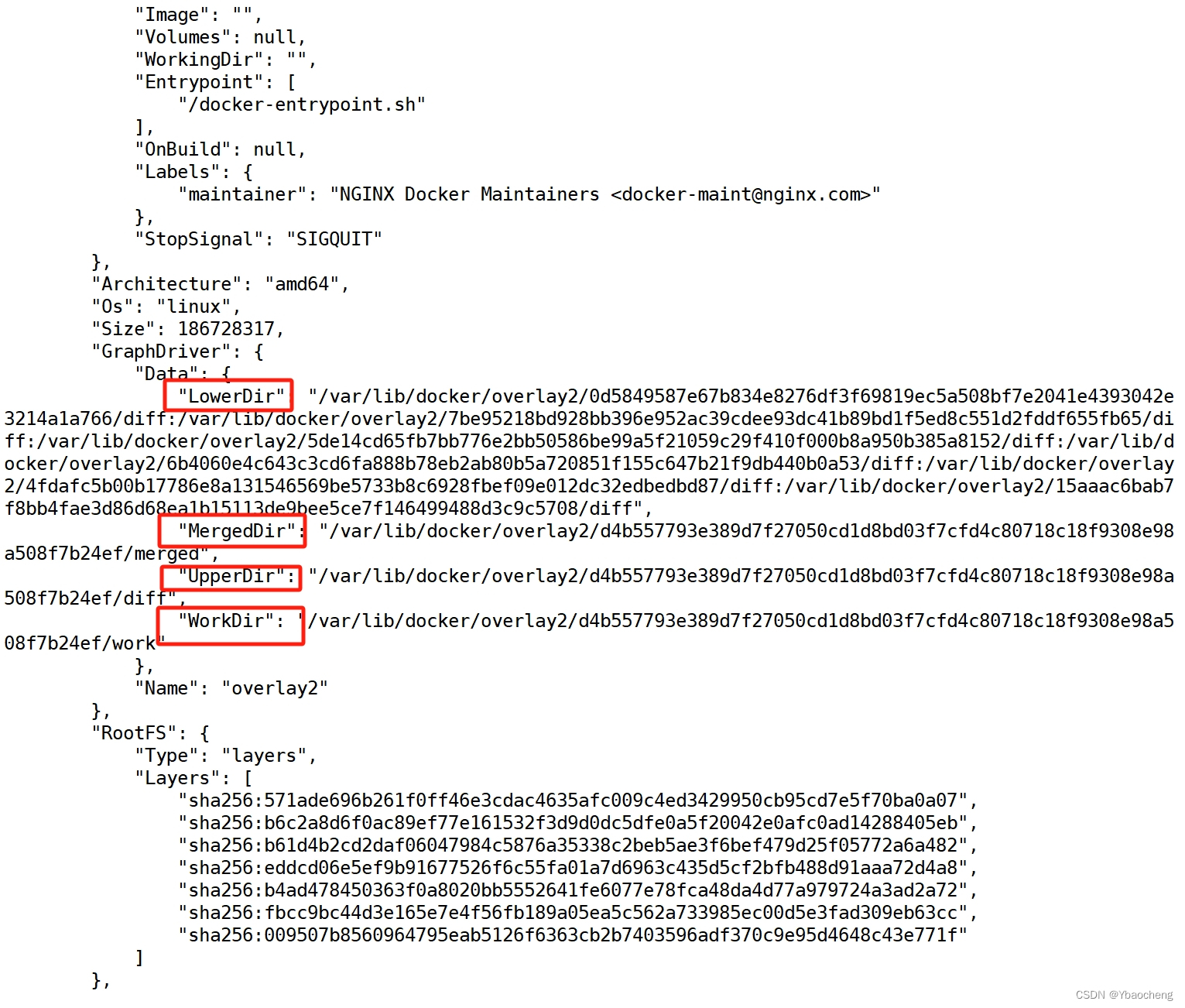
为本地的镜像添加新的标签
格式:
docker tag 名称:[标签] 新名称:[新标签]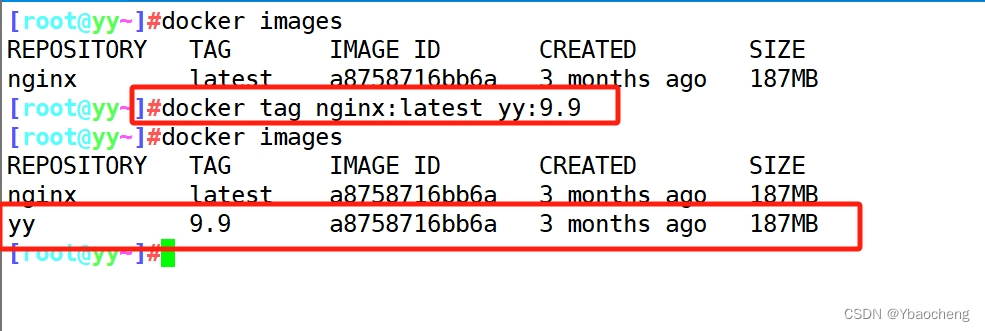
删除镜像
格式:
docker rmi 仓库名称:标签 [-f] #当一个镜像有多个标签时,只是删除其中指定的标签
或者
docker rmi 镜像ID号 #会彻底删除该镜像
注意:如果该镜像已经被容器使用,正确的做法是先删除依赖该镜像的所有容器,再去删除镜像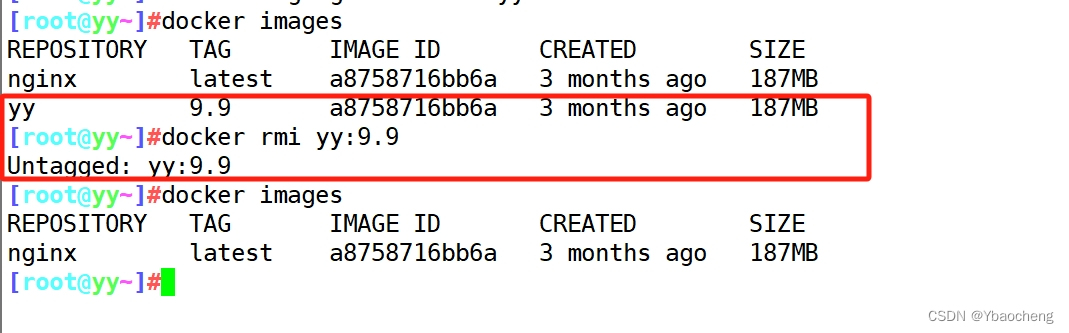
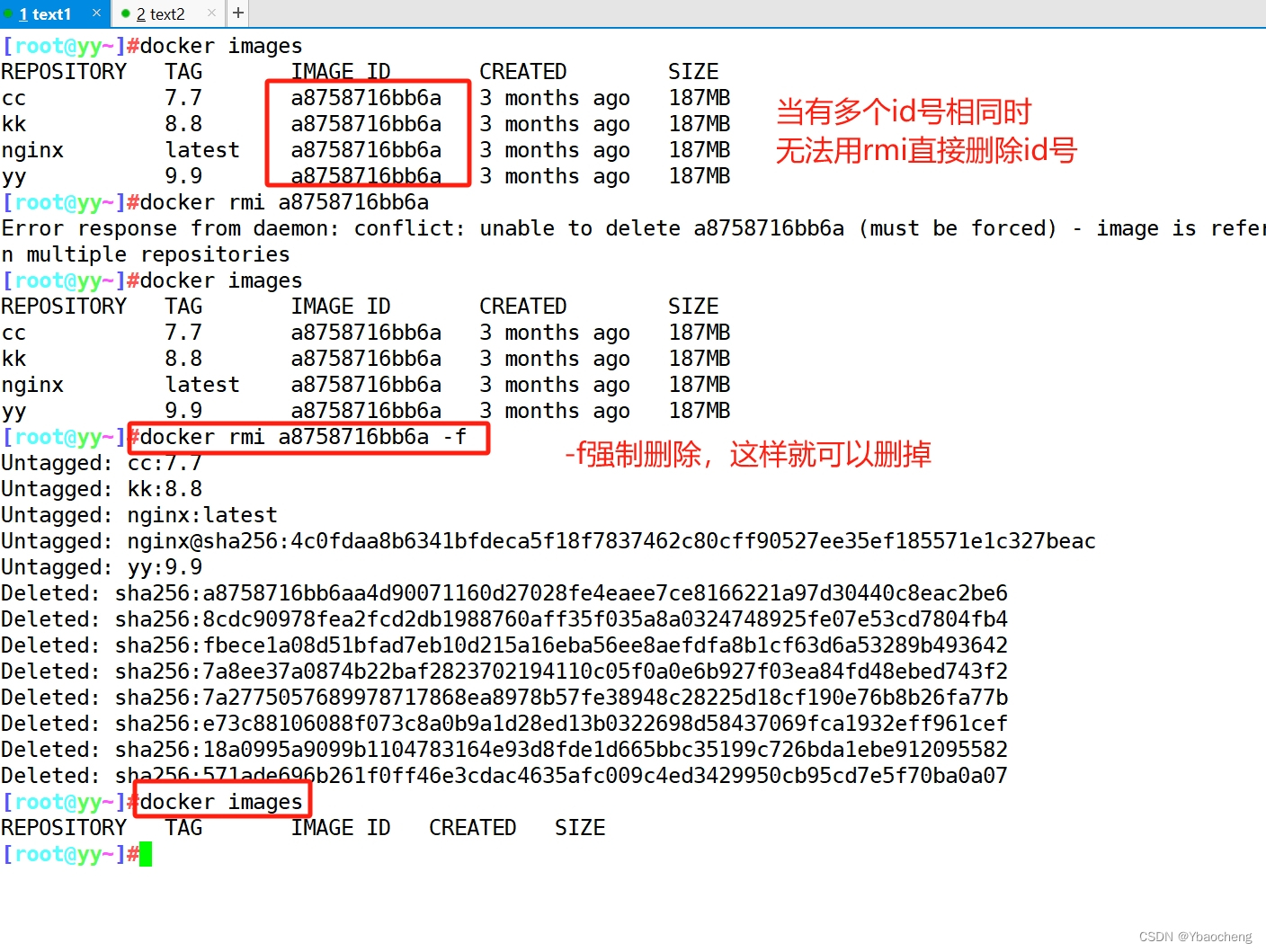
存出镜像
- 将镜像保存成为本地文件
格式:
docker save -o 存储文件名 存储的镜像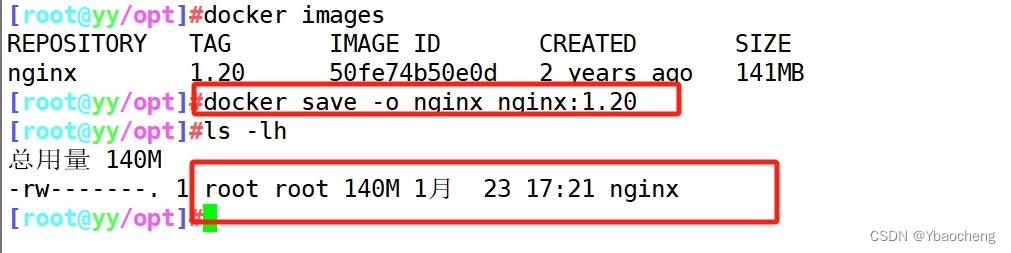
载入镜像
- 将镜像文件导入到镜像库中
格式:
docker load < 存出的文件
或者
docker load -i 存出的文件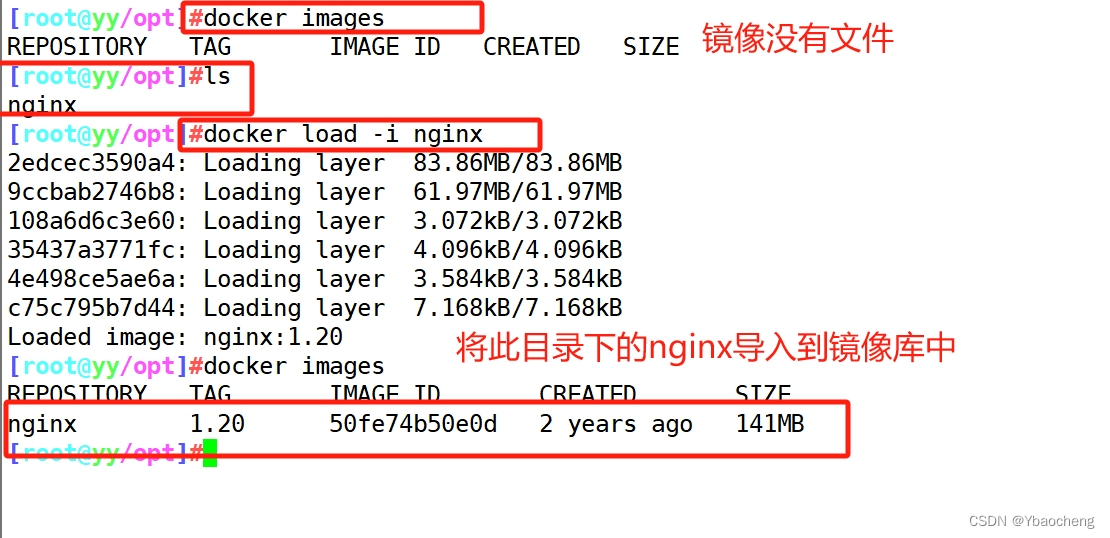
上传镜像
默认上传到 docker Hub 官方公共仓库,需要注册使用公共仓库的账号。https://hub.docker.com
可以使用 docker login 命令来输入用户名、密码和邮箱来完成注册和登录。
在上传镜像之前,还需要先对本地镜像添加新的标签,然后再使用 docker push 命令进行上传。
docker tag nginx:latest soscscs/nginx:web #添加新的标签时必须在前面加上自己的dockerhub的username
docker login #登录公共仓库
Username:yy
password:123
docker push soscscs/nginx:web #上传镜像4.Docker容器操作
容器创建
- 将镜像加载到容器的过程
格式:
docker create [选项] 镜像
常用选项:
-i:让容器开启标准输入接受用户输入命令
-t:让 Docker 分配一个伪终端 tty
-it :合起来实现和容器交互的作用,运行一个交互式会话 shell 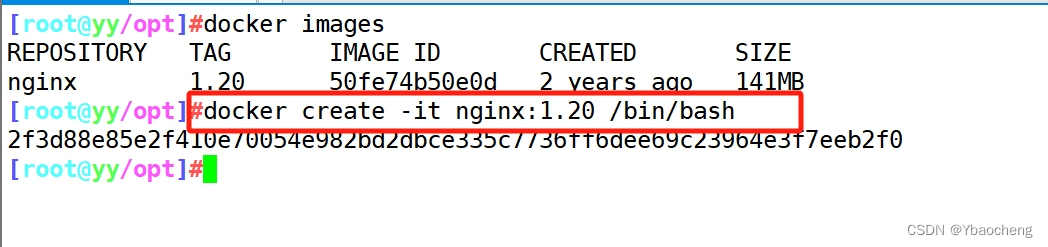
查看容器的运行状态
docker ps -a #-a 选项可以显示所有的容器
CONTAINER ID IMAGE COMMAND CREATED STATUS PORTS NAMES
2f3d88e85e2f nginx:1.20 "/docker-entrypoint.…" 44 seconds ago Created inspiring_curran
容器的ID号 加载的镜像 运行的程序 创建时间 当前的状态 端口映射 名称

启动容器
格式:
docker start 容器的ID/名称
docker ps -a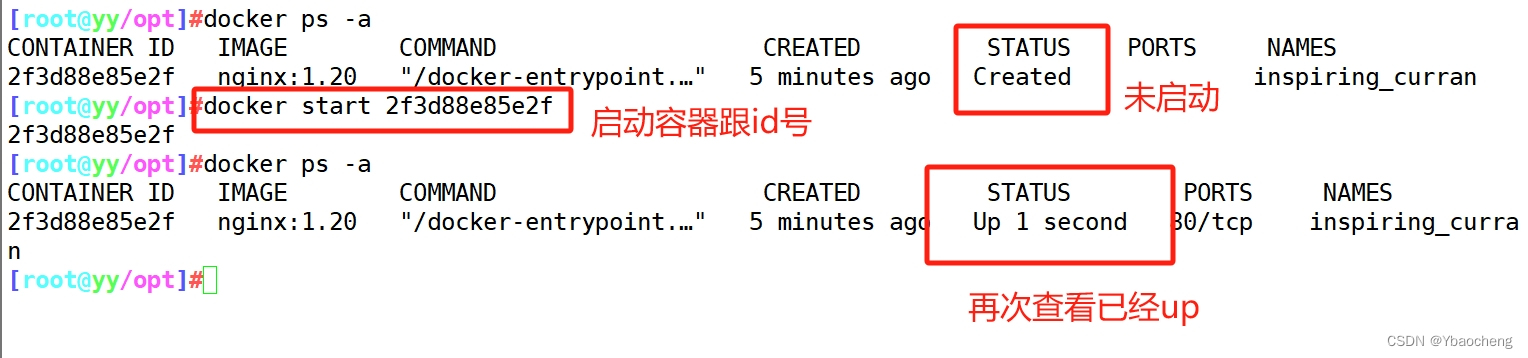
创建并启动容器
- 可以直接执行 docker run 命令, 等同于先执行 docker create 命令,再执行 docker start 命令。
注意:容器是一个与其中运行的 shell 命令/进程共存亡的终端,命令/进程运行容器运行, 命令/进程结束容器退出。
- docker 容器默认会把容器内部第一个进程,也就是 pid=1 的程序作为docker容器是否正在运行的依据,如果docker容器中 pid = 1 的进程挂了,那么docker容器便会直接退出,也就是说Docker容器中必须有一个前台进程,否则认为容器已经挂掉。
当利用 docker run 来创建容器时,Docker 在后台的标准运行过程是
- 检查本地是否有镜像,如果有则直接使用本地镜像创建容器,如果没有则从仓库拉取镜像再创建容器
- 在只读的镜像层上挂载一层可读可写的容器层
- 从docker网桥给容器分配一个虚拟接口和IP
- 使用镜像的默认启动命令或者指定的启动命令启动容器,直到容器中PID=1的主进程退出为止
语法:
docker run -d [-i -t --name --rm] 镜像名:标签 [容器启动命令]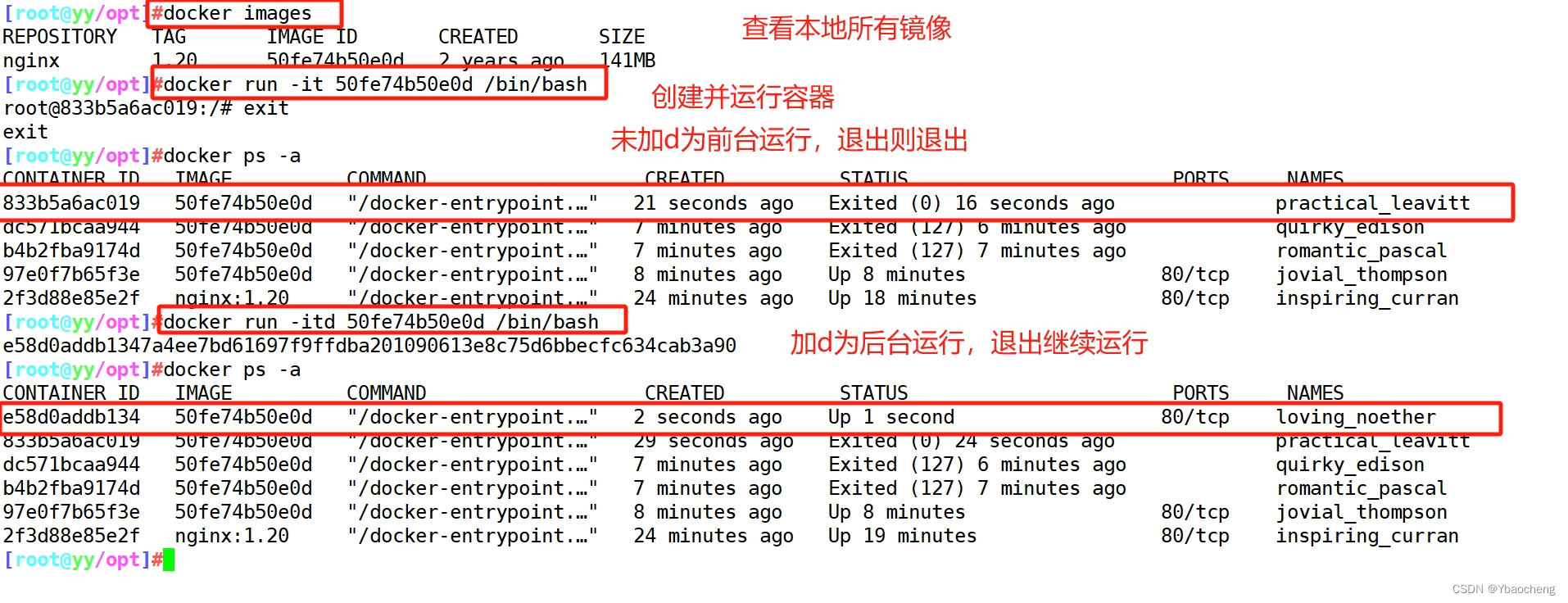
终止容器运行
docker stop 容器名|容器ID #发送 SIGTERM 信号,默认等待10s
或
docker kill 容器名|容器ID #发送 SIGKILL 信号,强制停止容器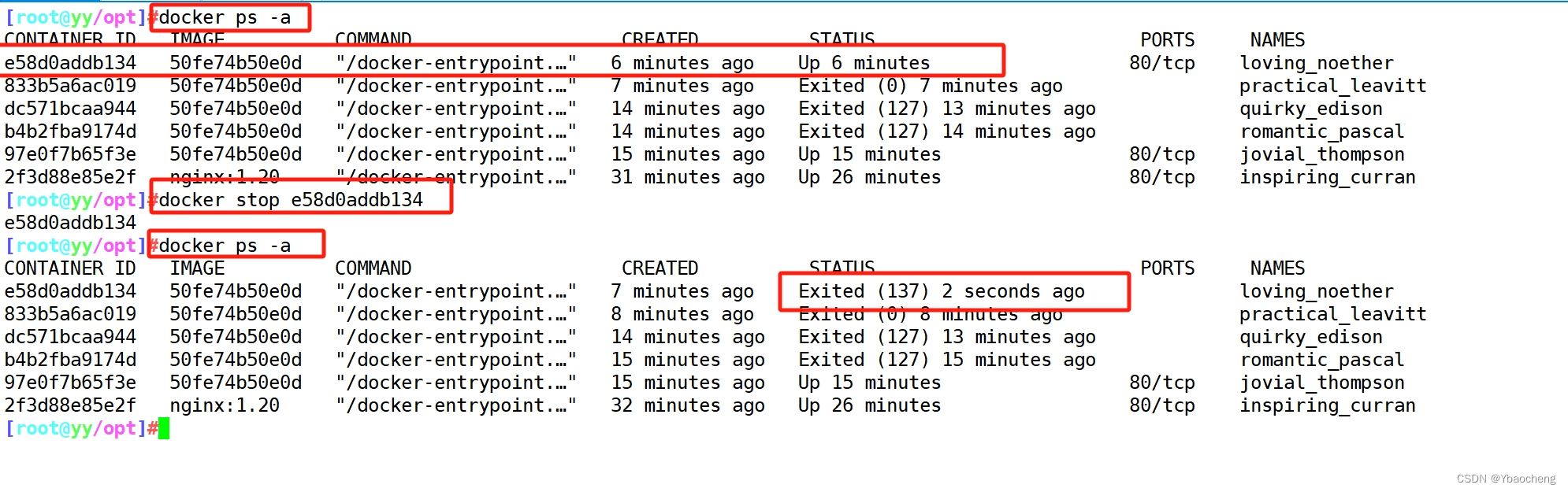
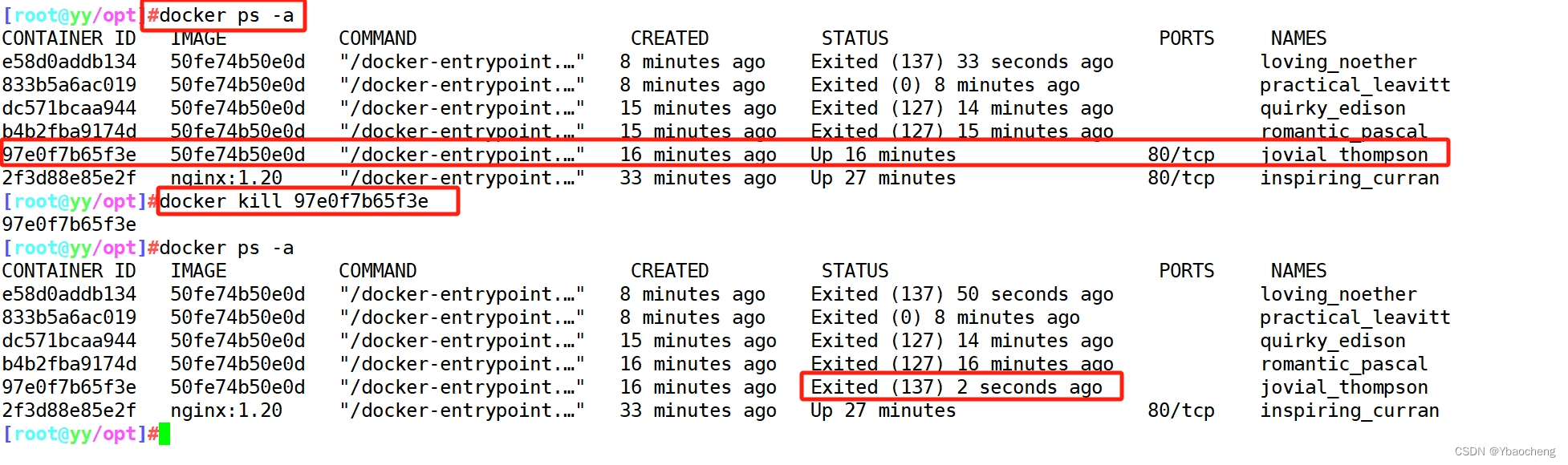
容器的进入
- 需要进入容器进行命令操作时,可以使用 docker exec 命令进入运行着的容器。
格式:
docker exec -it 容器ID/名称 /bin/bash
-i 选项表示让容器的输入保持打开;
-t 选项表示让 Docker 分配一个伪终端。
exit #退出容器后,容器仍在运行
docker ps -a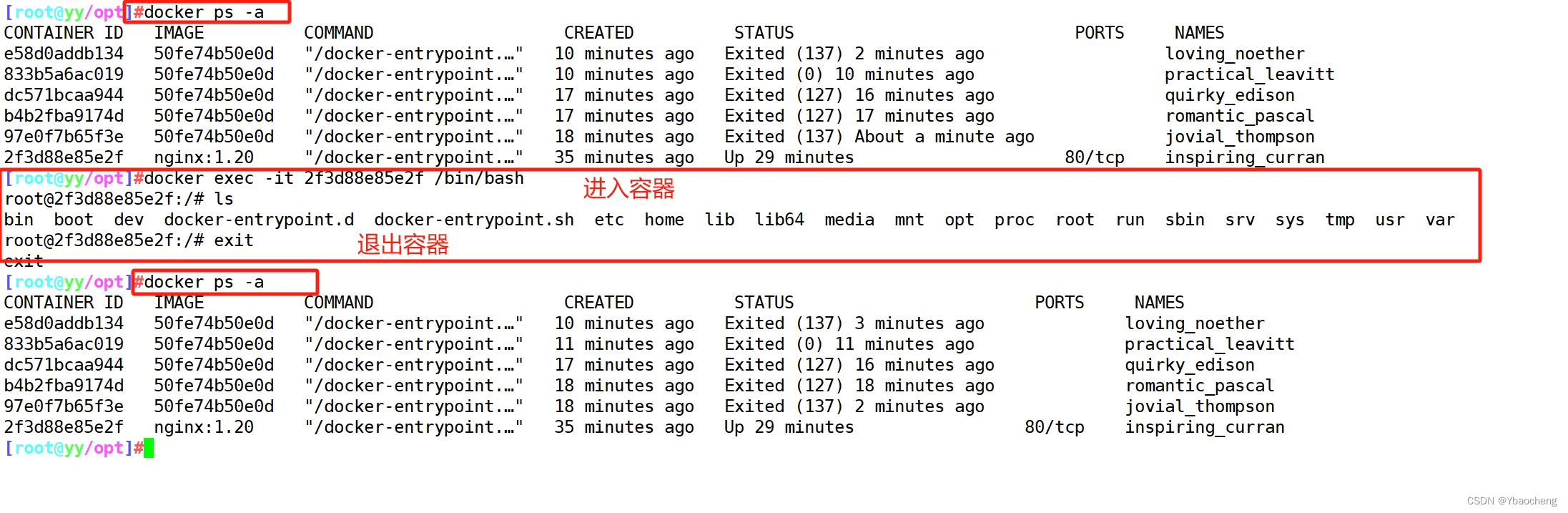
复制到容器中
从容器复制文件到主机
docker cp 宿主机文件路径 容器名|容器ID:绝对路径
复制到容器中
docker cp 容器名|容器ID:绝对路径 宿主机文件路径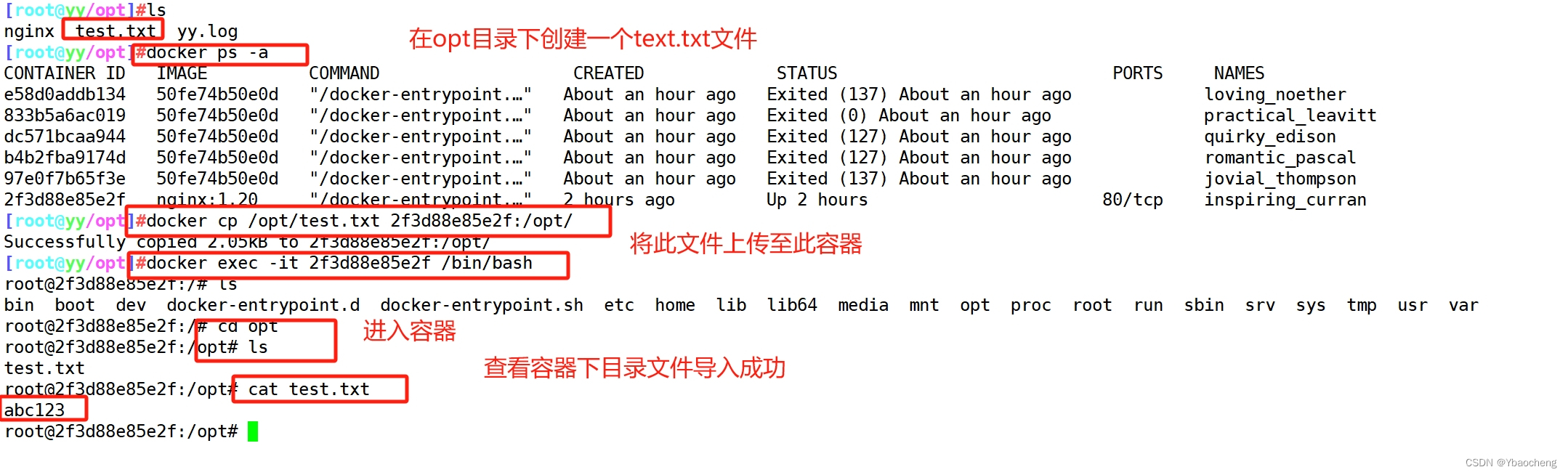
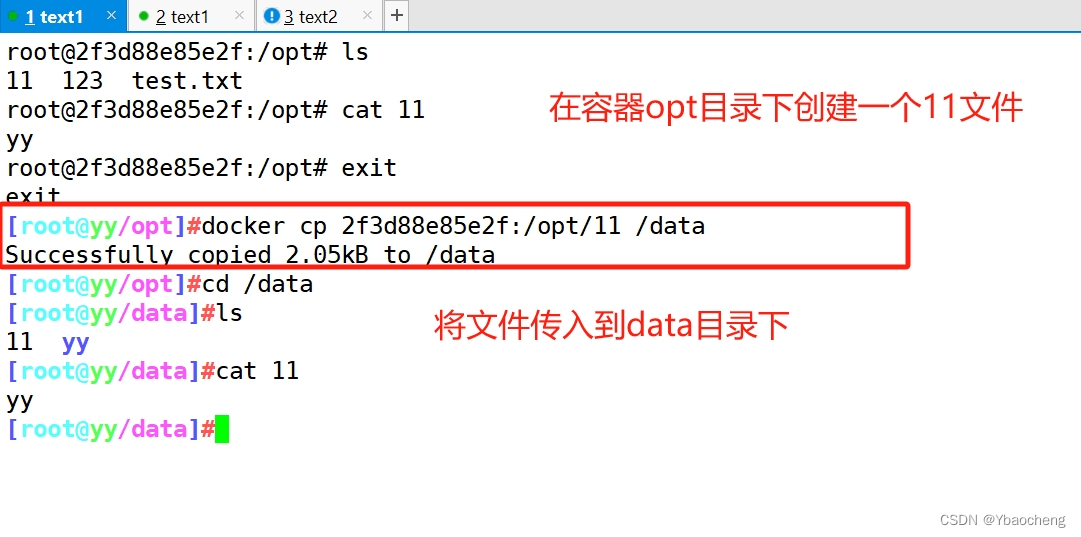
容器的导出与导入
- 用户可以将任何一个 Docker 容器从一台机器迁移到另一台机器。在迁移过程中,可以使用docker export 命令将已经创建好的容器导出为容器快照文件,无论这个容器是处于运行状态还是停止状态均可导出。可将导出文件传输到其他机器,通过相应的导入命令实现容器的迁移。
导出格式
docker export 容器ID/名称 > 文件名
或
docker export -o 容器模板文件 容器名|容器ID
导入格式
cat 文件名 | docker import – 镜像名称:标签
或
docker import 容器模板文件 -- 镜像名:标签 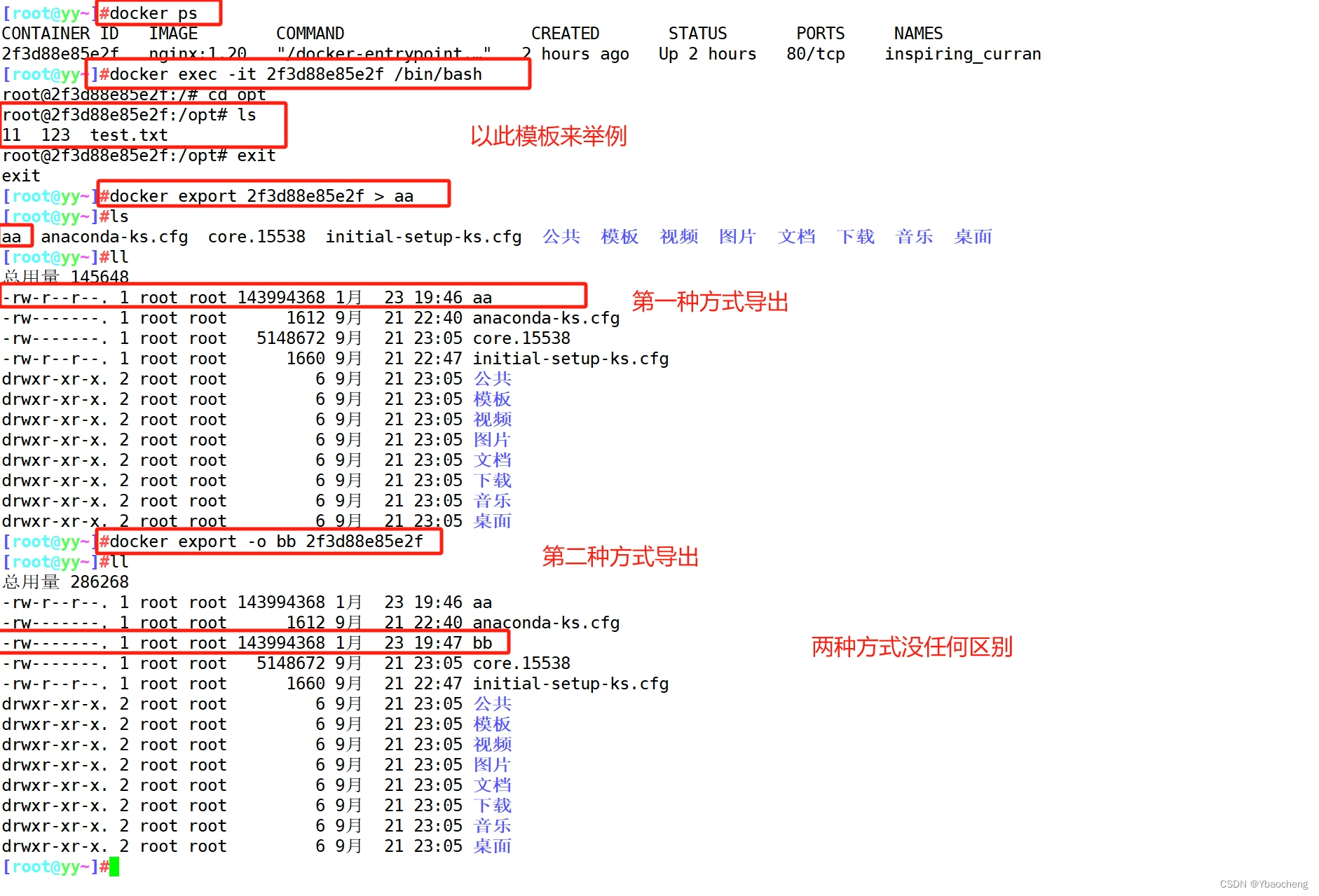
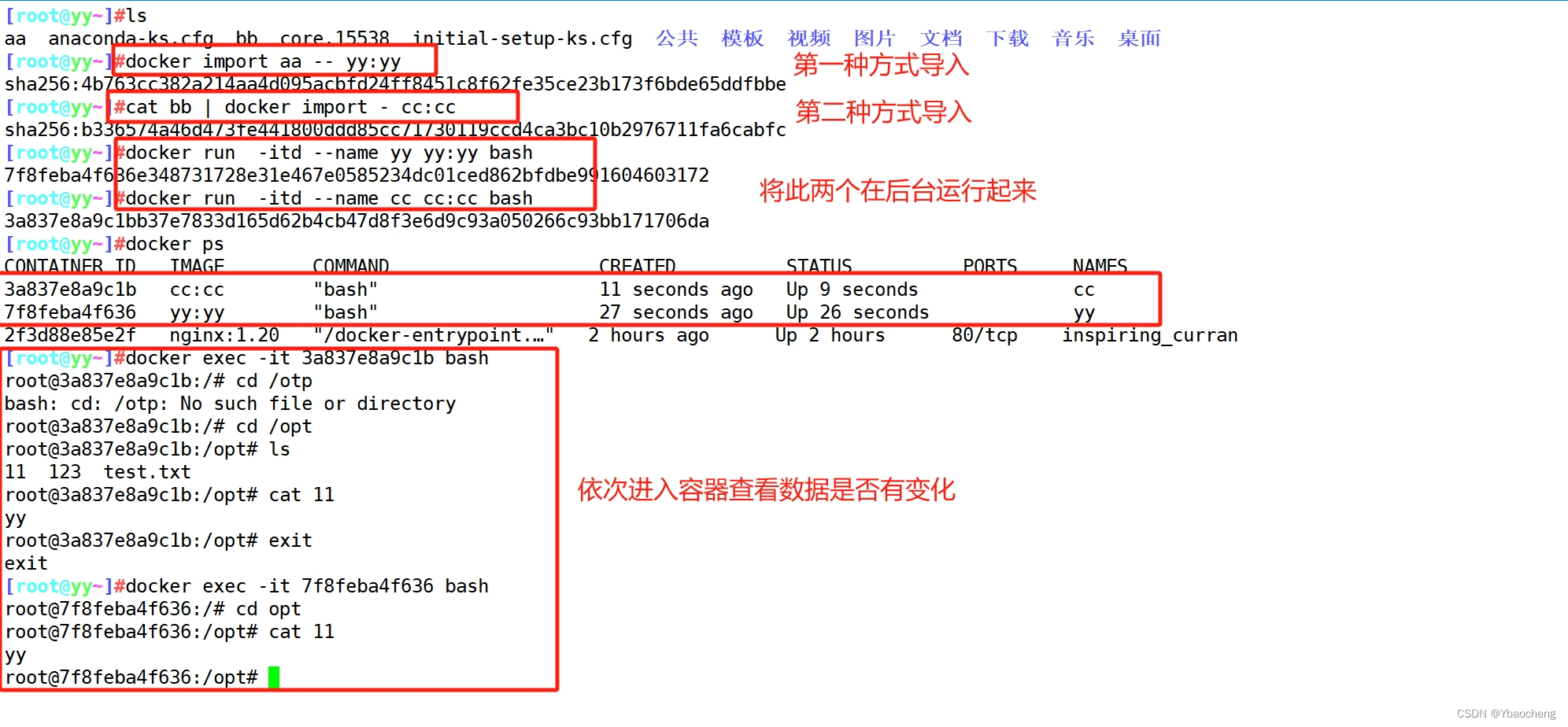
删除容器
格式:
docker rm [-f] 容器ID/名称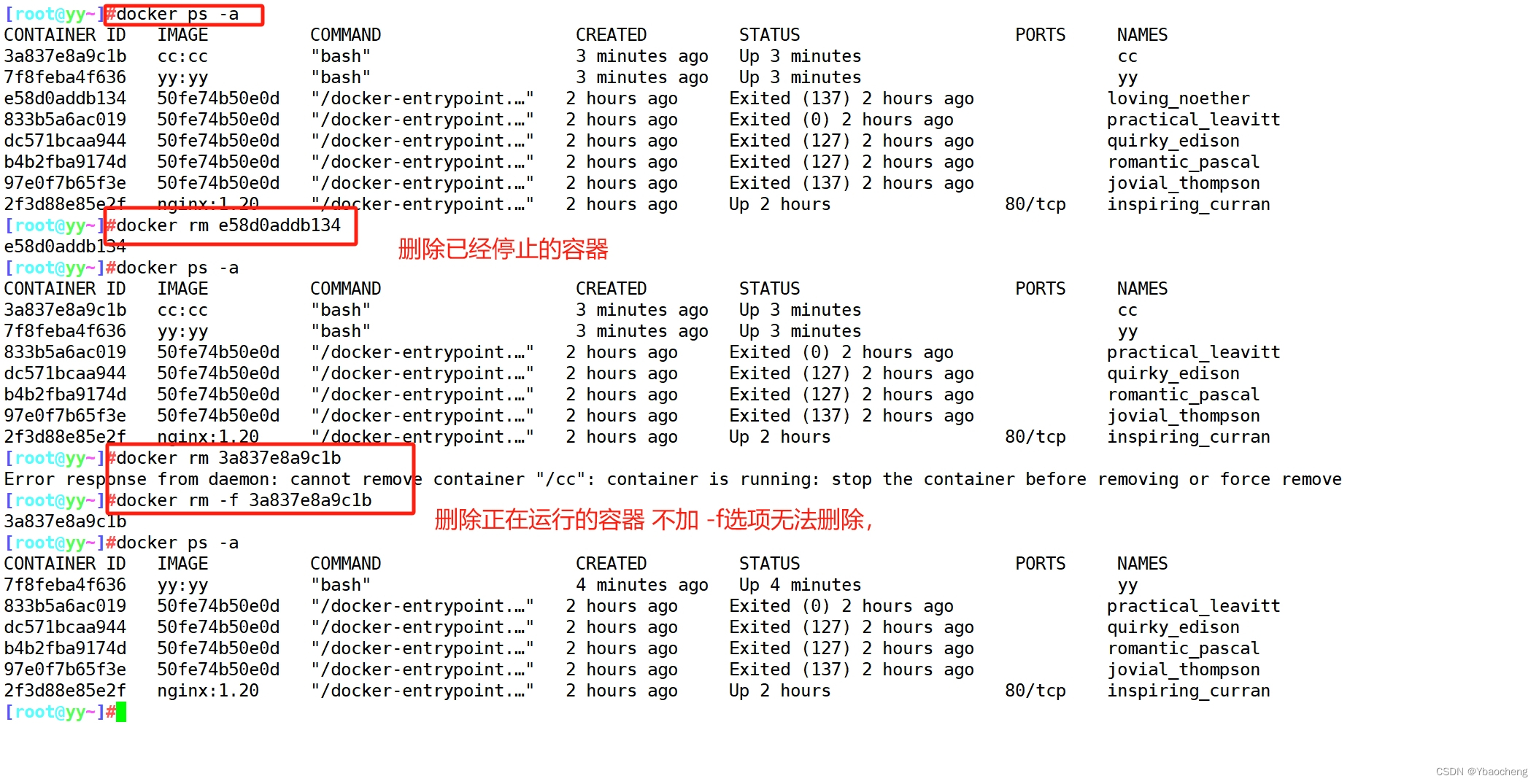
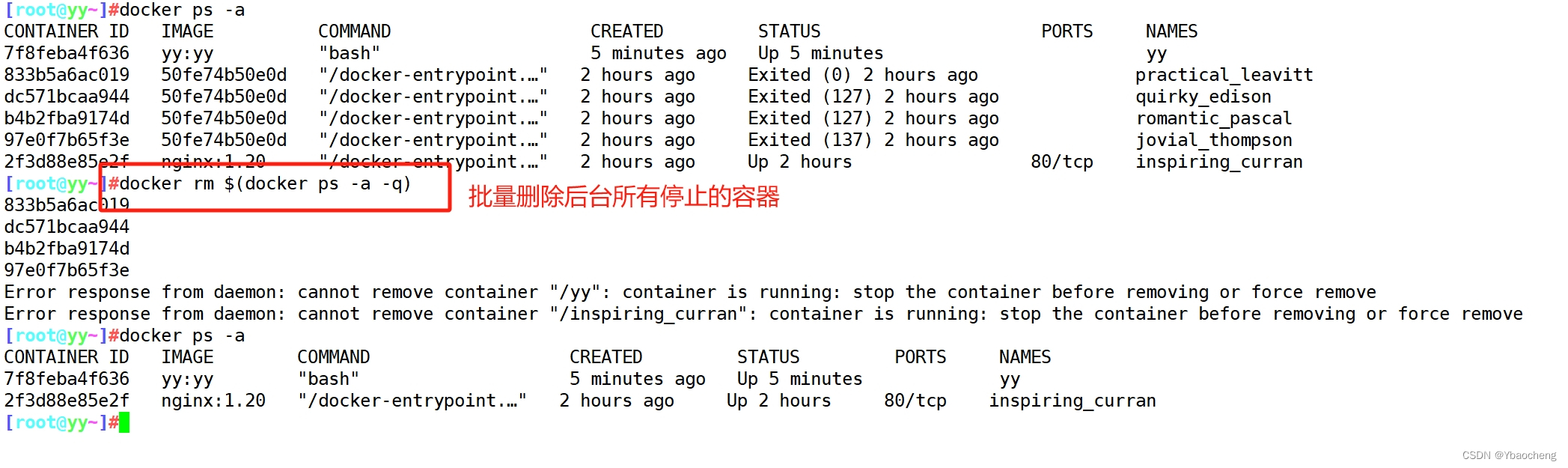
文章来源:https://blog.csdn.net/Ybaocheng/article/details/135774868
本文来自互联网用户投稿,该文观点仅代表作者本人,不代表本站立场。本站仅提供信息存储空间服务,不拥有所有权,不承担相关法律责任。 如若内容造成侵权/违法违规/事实不符,请联系我的编程经验分享网邮箱:chenni525@qq.com进行投诉反馈,一经查实,立即删除!
本文来自互联网用户投稿,该文观点仅代表作者本人,不代表本站立场。本站仅提供信息存储空间服务,不拥有所有权,不承担相关法律责任。 如若内容造成侵权/违法违规/事实不符,请联系我的编程经验分享网邮箱:chenni525@qq.com进行投诉反馈,一经查实,立即删除!
最新文章
- Python教程
- 深入理解 MySQL 中的 HAVING 关键字和聚合函数
- Qt之QChar编码(1)
- MyBatis入门基础篇
- 用Python脚本实现FFmpeg批量转换
- PMP证书考下来要多少费用?
- 【MySQL】视图
- el-select赋值对象是对象时,出现赋值与展示不一致问题
- stm32学习总结:6、Proteus8+STM32CubeMX+MDK仿真蜂鸣器及ADC读取电压(Proteus标签整理原理图)
- leetcode-颠倒二进制位
- ChatGPT是一种基于深度学习的自然语言处理模型,它具有强大的语言生成能力和自然语言理解能力
- SpringBoot整合RocketMQ
- Android Studio| 小白如何运行别人的安卓项目
- 获取AI大模型提示词
- flume系列之:监控flume agent channel的填充百分比